解决手机无法连接自家WiFi的问题(故障诊断与解决步骤)
在现代生活中,手机已经成为我们生活中不可或缺的一部分,而WiFi连接更是人们使用手机的基本需求之一。然而,有时我们会遇到手机无法连接自家WiFi的问题,这给我们的日常使用带来了很大的困扰。本文将为大家介绍一些常见的故障诊断与解决步骤,帮助大家快速解决手机无法连接自家WiFi的问题。

确认WiFi是否可用
在进行其他故障排除步骤之前,我们首先需要确认WiFi是否正常工作。可以通过其他设备尝试连接同一网络来验证WiFi是否可用。
检查手机设置
1.检查飞行模式是否开启:如果手机处于飞行模式,无线功能将被关闭,导致无法连接WiFi。
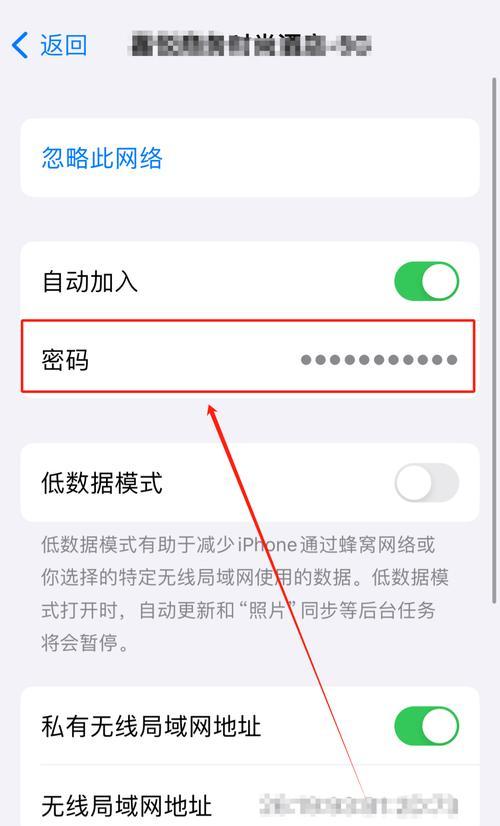
2.检查WiFi开关:确保手机的WiFi开关已打开。
3.忘记网络:进入手机的设置菜单,找到WiFi选项,点击已连接的WiFi名称并选择“忘记网络”,然后重新连接尝试连接。
重启手机和路由器
有时,简单的重启可以解决许多无法连接WiFi的问题。尝试重启手机,如果问题仍然存在,那么尝试重启路由器。
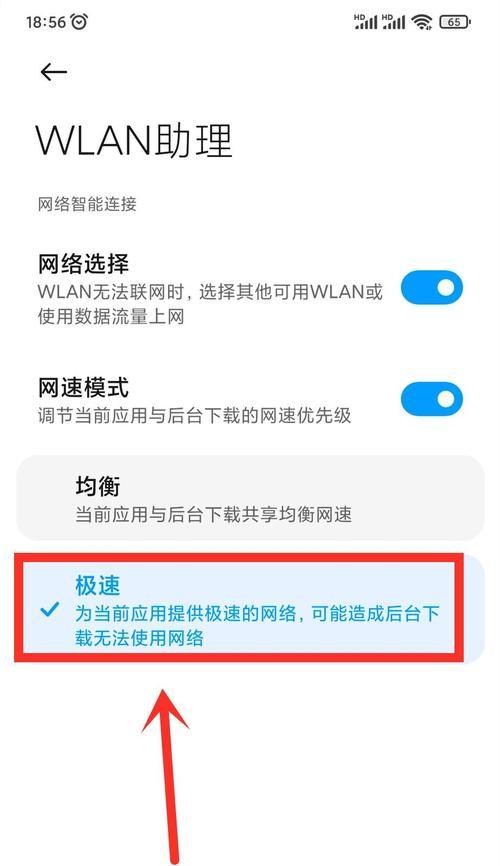
检查WiFi密码
1.确认密码输入正确:检查WiFi密码是否正确输入,特别是密码中的大小写字母和特殊字符。
2.更改WiFi密码:如果您怀疑密码可能已更改,请尝试与其他家庭成员确认或更改WiFi密码。
更新手机软件和路由器固件
有时,旧版本的手机软件或路由器固件可能会导致无法连接WiFi的问题。请确保您的手机软件和路由器固件是最新版本。
检查WiFi信号强度
1.靠近路由器:将手机靠近路由器,以确保WiFi信号足够强。
2.检查路由器位置:确保路由器放置在离手机使用区域较近的位置,并没有被其他物体阻挡。
清除网络设置
在某些情况下,清除手机的网络设置可以解决无法连接WiFi的问题。进入手机设置菜单,找到“网络设置”或“重置”选项,选择“清除网络设置”。
禁用MAC过滤
某些路由器可能启用了MAC过滤功能,只允许特定设备连接WiFi。如果您的路由器启用了此功能,请确保您的手机的MAC地址已添加到允许列表中,或者禁用MAC过滤功能。
安全模式连接WiFi
进入手机的安全模式,以确定是否存在与第三方应用程序冲突相关的问题,并尝试连接WiFi。
重置路由器
如果所有上述方法都无法解决问题,您可以尝试将路由器恢复到出厂默认设置,然后重新配置路由器并尝试重新连接WiFi。
使用专业工具进行故障排除
如果您对网络配置和设置不熟悉,可以寻求专业人士的帮助,并使用专业的WiFi故障排除工具来诊断和解决问题。
检查其他设备是否能够连接WiFi
如果其他设备也无法连接WiFi,那么问题可能出现在路由器或网络供应商那里。您可以尝试联系网络供应商进行故障排除或更换路由器。
在不同网络下连接手机
尝试连接其他可用的WiFi网络或移动数据,以确定问题是否仅限于自家WiFi网络。
更新手机的网络设置
在某些情况下,更新手机的网络设置可以解决无法连接WiFi的问题。您可以尝试更新APN(接入点名称)设置或重置移动数据网络设置。
通过以上步骤,我们可以快速排查并解决手机无法连接自家WiFi的问题。请按照以上步骤逐一尝试,确保每个步骤的正确操作和排查结果,以找到并解决问题。如问题依然存在,请联系相关技术支持或专业人士进行进一步的故障排除。
- 小米5s没有防抖功能的影响(摄影爱好者是否应该关注这个细节?)
- Win10官方装系统教程(详解Win10官方装系统方法,让您快速上手)
- 小米路由器3G的性能与功能评测(一款性价比高的智能路由器,为你带来卓越的网络体验)
- 解决手机无法连接自家WiFi的问题(故障诊断与解决步骤)
- 以欧加S9手机质量如何?-深入评估其性能和可靠性(了解欧加S9手机的关键特点、用户反馈以及品牌口碑)
- 如何评判镜头的好坏?(镜头质量的关键因素及评估方法)
- 使用VMware10U盘安装教程(轻松学会使用VMware10U盘进行安装)
- 电脑坏了怎么办?win10系统重装教程(解决电脑问题,重新安装win10系统,轻松搞定!)
- 如何将Win10改装成Win7?(一步步教你让Win10重回Win7风格)
- 如何恢复已格式化并删除的短信?(使用简单方法恢复被误删除的短信备份)
- 戴尔灵越5459笔记本电脑(一款高性能笔记本电脑,满足各类需求)
- 海信电视机的性能与评价(探讨海信电视机的画质、声音和功能特点)
- 打印机显示脱机问题的解决方法(如何处理已连接但显示脱机的打印机问题)
- NabiXD(探索NabiXD的功能与特点,了解其适用性和用户体验)
- H3C魔术家R2(探索H3C魔术家R2的创新功能和性能)
- i3集显性能评测(i3集成显卓越性能的探索与分析)